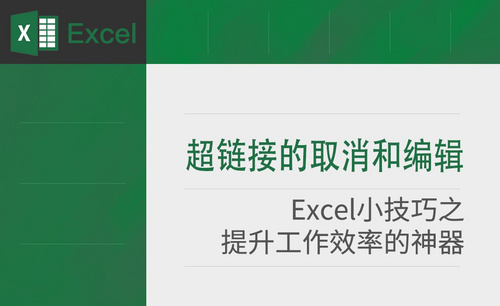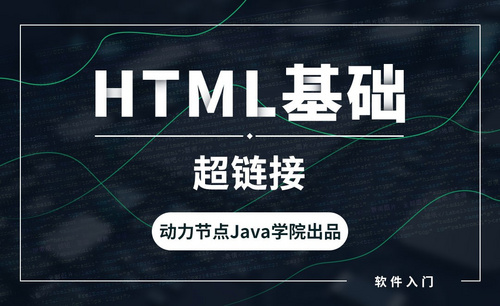PPT超链接怎么做
发布时间:2020年12月02日 17:38
PPT作为我们办公过程中经常会用到的办公软件,是功能强大演示文稿制作软件。可以说如果能够熟练掌握对PPT的使用,当老师的小伙伴可以独立完成制作课件,做文案的小伙伴则可以在会议中为客户及领导展示出有精美效果的演示文稿等。
最近,有很多正在学习PPT的小伙伴想知道PPT超链接怎么做,那接下来我们就开始今天的教程吧。
1、打开案例文件,这里我们来根据这案例的效果来进行一个制作流程的讲解,具体如图示。
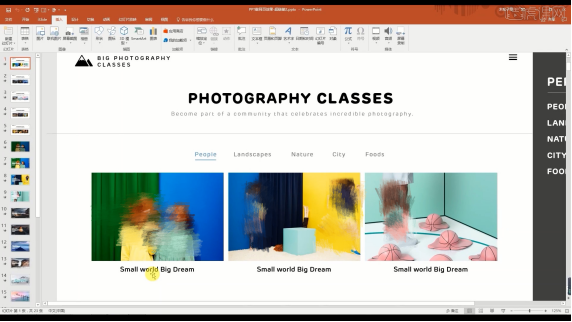
2、在这个页面中,我们点击任意的位置,都可以跳转到他所对应的部分。
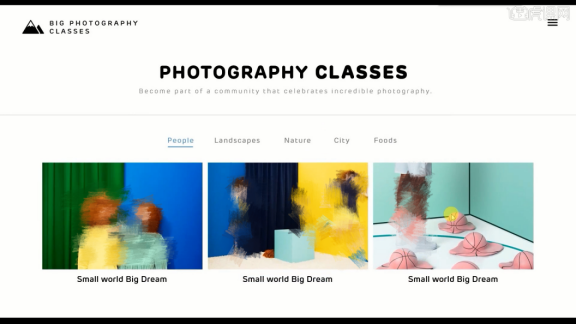
3、并且还可以在页面中点击【返回】,回到之前的页面中。
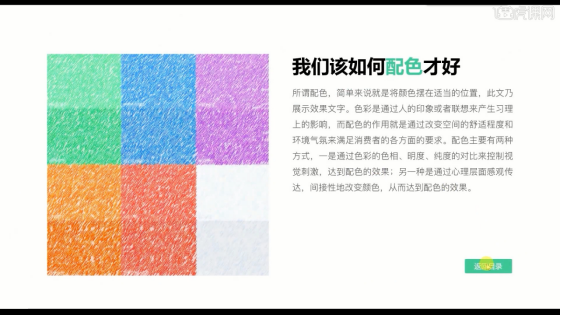
4、新建一个页面,在【形状】工具中选择【矩形】进行创建。
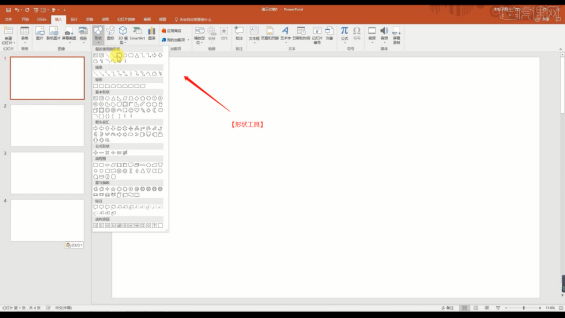
5、再次在新的页面中添加【图片素材】,选择【矩形】页面在【插入】面板中点击【链接】的效果。
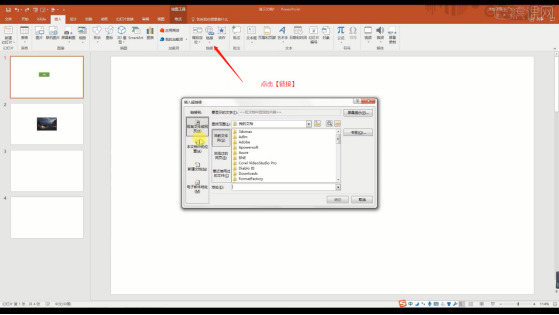
6、设置完成后,来点击查看效果,再次点击即可返回。
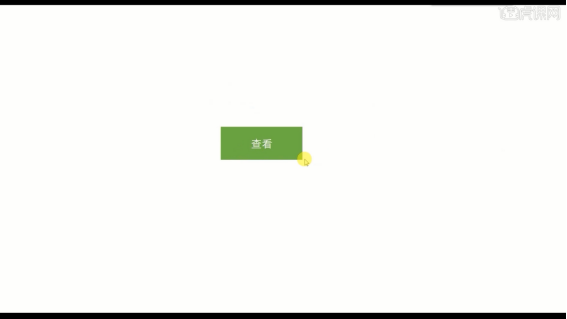
7、在【图标】中加载一个素材进来,调整一下大小。
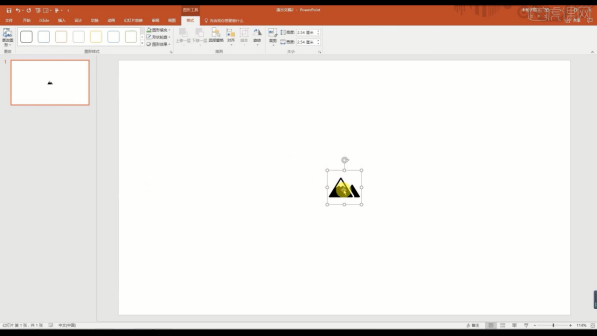
8、打开【设置背景格式】面板,在面板中选择【图案填充】并且选择一个满意的预设。
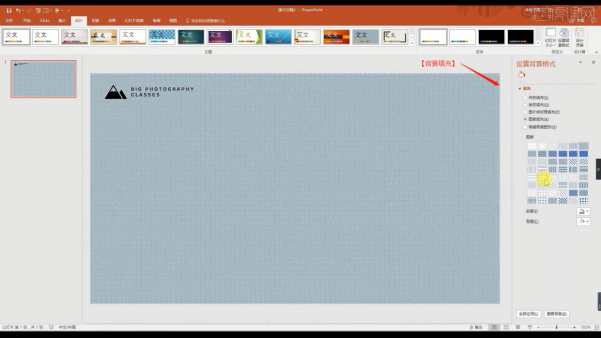
9、将其他的【文字】素材【图片】素材载入进来,调整大小,进行对齐摆放。
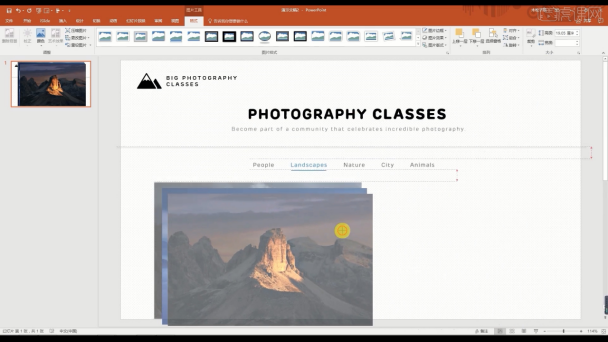
10、新建一个页面,将图片素材载入进来,调整一下素材的大小。
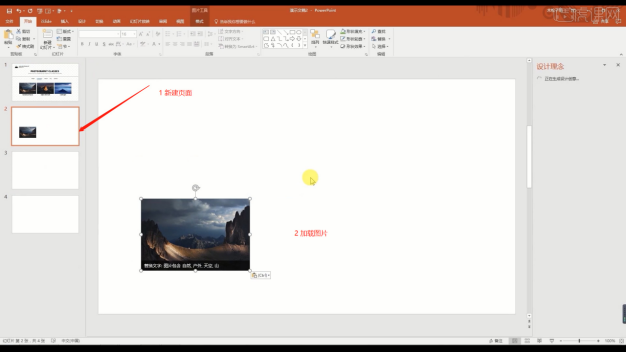
11、在新的版本中,会有【设计概念】的功能,可以选择满意的预设进行使用。
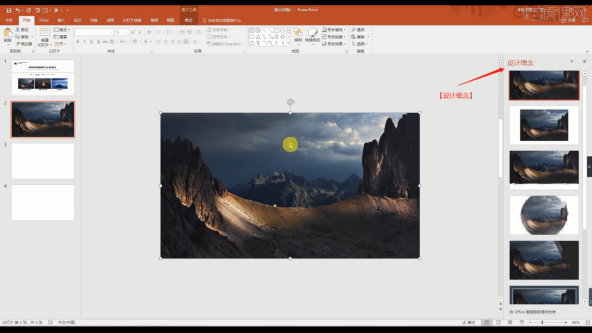
12、将准备好的文字内容,载入进来,放置在合适的位置。
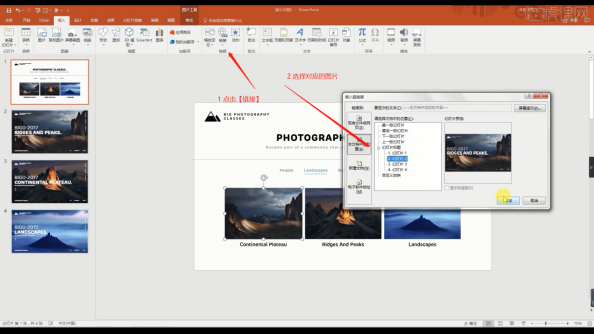
13、在第一个页面中,选择【链接】然后选择【本文档位置】选择对应的页面效果即可。
以上的内容就是PPT超链接怎么做的图文教程,小伙伴们可以打开电脑根据小编给出的步骤进行操作,你会发现在实践中学习真的很有趣味性。